Procedimiento
- Inicie sesión en la consola web de Autotask en https://ww2.autotask.net.
- Vaya a .Aparecerá la pantalla Automation.
- Expanda EMAIL NOTIFICATIONS & SURVEYS y haga clic en Incoming Email Processing.Aparecerá la pantalla INCOMING EMAIL PROCESSING.
- Sitúe el cursor sobre el icono de menú Add Ticket Email Service (ATES) (
 ) y haga clic en Edit.Aparecerá la pantalla EMAIL PROCESSING MAILBOX - ADD TICKET EMAIL SERVICE (ATES).
) y haga clic en Edit.Aparecerá la pantalla EMAIL PROCESSING MAILBOX - ADD TICKET EMAIL SERVICE (ATES). - Anote la información de los campos Service Provider ID y Service Provider Password, para poder introducirla más tarde.
- Inicie sesión en la consola web de Remote Manager.
- Vaya a .
- En la sección Autotask, seleccione Enable Integration y escriba el ID de inicio de sesión y la contraseña de inicio de sesión que anotó anteriormente. En el menú desplegable Idioma, seleccione el idioma preferido.
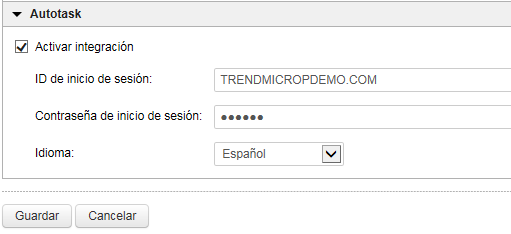
- Haga clic en Guardar.
- Vaya a la pantalla Clientes.
- Seleccione la empresa de la que desea recibir las notificaciones de Autotask.
- Haga clic en la pestaña Notificación.
- Seleccione Yo como destinatario para asegurarse de que recibirá notificaciones de correo electrónico. Agregue destinatarios adicionales en caso necesario; para ello, escriba sus direcciones de correo electrónico en el campo Destinatarios adicionales.
- Seleccione Autotask en la lista Notificaciones de terceros.
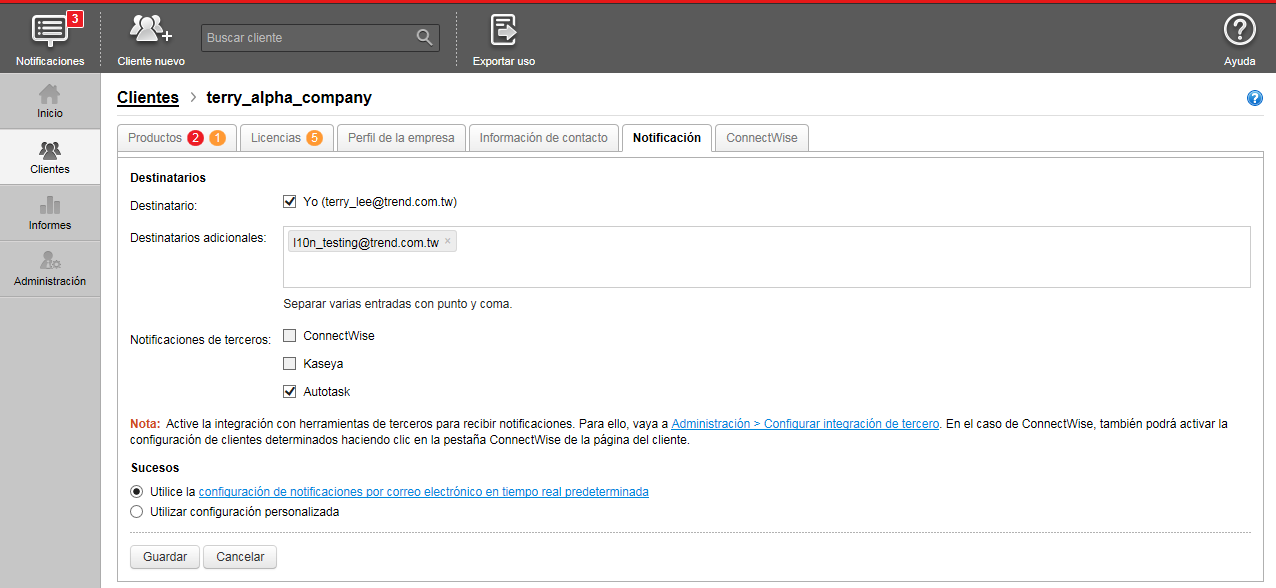
- Seleccione una de las siguientes opciones:
-
Utilice la configuración de notificaciones por correo electrónico en tiempo real predeterminada
-
Utilizar configuración personalizada
-

